ઉદાહરણ તરીકે, ચાલો મોડ્યુલ ખોલીએ "ગ્રાહકો" . આ કોષ્ટકમાં થોડાક ક્ષેત્રો છે. તમે ડાબી અથવા જમણી કિનારીથી સૌથી મહત્વપૂર્ણ કૉલમ્સને ઠીક કરી શકો છો જેથી કરીને તે હંમેશા દેખાય. બાકીની કૉલમ તેમની વચ્ચે સ્ક્રોલ થશે. આ કરવા માટે, ઇચ્છિત કૉલમના હેડર પર જમણું-ક્લિક કરો અને ' લૉક લેફ્ટ ' અથવા ' લોક રાઇટ ' આદેશ પસંદ કરો.
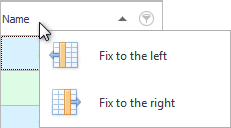
અમે ડાબી બાજુના સ્તંભને ઠીક કર્યો "પૂરું નામ" . તે જ સમયે, વિસ્તારો કૉલમ હેડરની ઉપર દેખાય છે જે સમજાવે છે કે ચોક્કસ બાજુ પર વિસ્તાર ક્યાં નિશ્ચિત છે, અને કૉલમ ક્યાં સ્ક્રોલ કરવામાં આવે છે.
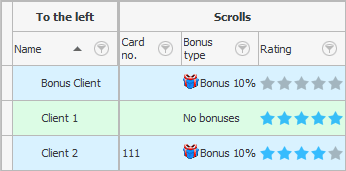
હવે તમે અન્ય કૉલમના મથાળાને માઉસ વડે નિશ્ચિત વિસ્તારમાં ખેંચી શકો છો જેથી કરીને તે પણ ઠીક થઈ જાય.
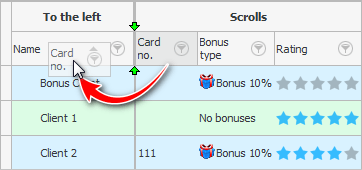
ડ્રેગના અંતે, જ્યારે લીલા તીરો જ્યાં ખસેડવા માટેના કૉલમને મૂકવો જોઈએ તે બરાબર નિર્દેશ કરે છે ત્યારે ડાબું માઉસ બટન છોડો.
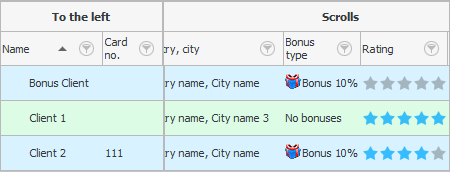
હવે આપણી પાસે ધાર પર બે સ્તંભો નિશ્ચિત છે.
કૉલમ અનફ્રીઝ કરવા માટે, તેના હેડરને અન્ય કૉલમ પર પાછા ખેંચો.
વૈકલ્પિક રીતે, પિન કરેલ કૉલમના હેડર પર જમણું-ક્લિક કરો અને ' અનપિન ' આદેશ પસંદ કરો.
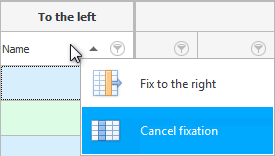
તે કૉલમ્સને ઠીક કરવી વધુ સારું છે કે જે તમે સતત જોવા માંગો છો અને જેના માટે તમે વારંવાર શોધો છો.
અન્ય મદદરૂપ વિષયો માટે નીચે જુઓ:
![]()
યુનિવર્સલ એકાઉન્ટિંગ સિસ્ટમ
2010 - 2024